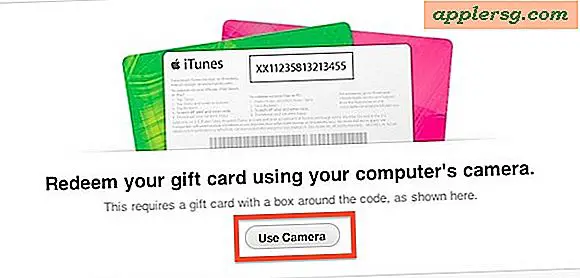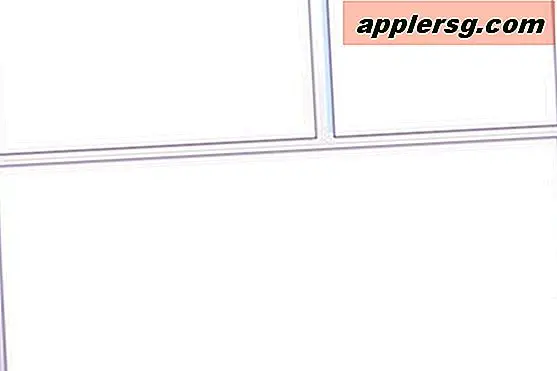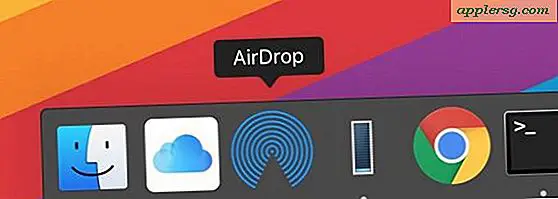Comment créer une affiche 24 X 36 dans Photoshop Elements
La plupart des magasins de développement photo proposent des tirages grand format, ce qui permet à chacun d'imprimer ses propres images de qualité photo. Avant d'imprimer cependant, une image doit être correctement préparée. La création d'une affiche nécessite que la plupart des images soient redimensionnées et enregistrées dans la bonne résolution. Cela peut être accompli avec une connaissance de base des dimensions et de la résolution de l'image et quelques étapes simples pour les régler correctement.
Création d'une affiche de 24 x 36 pouces dans Photoshop Elements
Étape 1
Choisissez "Fichier > Ouvrir" ou "Contrôle + O" et recherchez l'image que vous souhaitez transformer en affiche.
Étape 2
Identifiez les dimensions actuelles de l'image. Celui-ci se trouve en bas de l'espace de travail de votre image. Là, vous verrez un pourcentage qui vous indique quel pourcentage de l'image entière apparaît dans votre espace de travail. À côté de cela se trouve une liste déroulante qui affiche diverses informations sur votre image. Si les dimensions ne sont pas affichées, ouvrez la liste déroulante et cochez « Dimensions du document ». Vous verrez maintenant la taille de votre image et sa résolution actuelle. Une affiche de 24 x 36 pouces doit avoir une résolution d'au moins 240, bien que 300 donneront une image imprimée de meilleure qualité. Si votre image est de cette taille, vous êtes prêt à l'envoyer à l'imprimante.
Étape 3
Redimensionnez votre image en choisissant "Image > Redimensionner > Taille de l'image" ou en cliquant sur "Ctrl + Alt + I". Dans la boîte de dialogue, vous verrez deux cases : Dimensions des pixels et Taille du document. Les dimensions en pixels sont normalement ajustées pour les images informatiques, tandis que la taille du document est ajustée pour les images imprimées. Dans les listes déroulantes sur le côté droit de la zone Taille du document, il existe un certain nombre d'options pour mesurer la taille de l'image. Choisissez « pouces ». Réglez la largeur sur 24 pouces et la hauteur sur 36. Ne cliquez pas encore sur "OK".
Étape 4
Ajustez la résolution de votre image. Si la résolution est inférieure à 240, vous devrez rééchantillonner votre image. Dans la liste déroulante à côté de "Rééchantillonner l'image" (assurez-vous qu'elle est cochée), choisissez "Bicubic Smooth". Réglez votre résolution à 300 et cliquez sur "OK".
Choisissez "Fichier > Enregistrer sous". Dans la boîte de dialogue, nommez votre image et choisissez JPEG comme type de fichier. Cliquez sur OK." Vous êtes maintenant prêt à imprimer votre photo.